
Hướng dẫn khắc phục và sửa lỗi X3DAudio1_7.dll game One Piece: Unlimited World Red - Deluxe Edition
Lỗi X3DAudio1_7.dll là lỗi CƠ BẢN mà 1 member LinkNeverDie không được mắc phải. Nếu bạn bị lỗi X3DAudio1_7.dll ở game One Piece: Unlimited World Red - Deluxe Edition thì chứng tỏ máy bạn đang thiếu Microsoft DirectX, hay nói cách khác bạn đã không tuân thủ những gì mình đã viết trong FAQs. Vì hầu hết các trò chơi trên Windows đều sử dụng thư viện đồ họa DirectX.
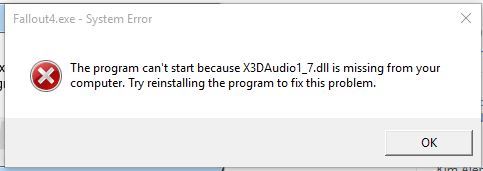
Các thông báo lỗi X3DAudio1_7.dll thường gặp:
- The file X3DAudio1_7.dll is missing
- X3DAudio1_7.dll Not Found
- X3DAudio1_7.dll not found
- X3DAudio1_7.dll not found. Reinstalling might help fix this.
Lỗi X3DAudio1_7.dll thường xuất hiện khi game One Piece: Unlimited World Red - Deluxe Edition hoặc phần mềm được khởi động và nó có thể xảy ra cho bất kỳ chương trình nào dựa trên Microsoft DirectX. Nhưng các bạn yên tâm, lỗi này xuất hiện phổ biến nhất khi các bạn chơi game mà thôi.
Hướng dẫn khắc phục lỗi X3DAudio1_7.dll
Cực kỳ đơn giản, bạn chỉ cần tải Microsoft DirectX về cài vào máy là xong. Không cần khởi động lại máy đâu.
Một số lưu ý các bạn nên ghi nhớ:
1. Tuyệt đối không được tải dll này trên internet về copy vào System32 hoặc copy vào thư mục game.
2. Khi bạn đã bị lỗi này thì không được phân vân suy nghĩ, hay tìm cách lục lại trí nhớ xem mình đã từng cài hay chưa. Cứ bị lỗi này thì cứ tải DirectX về cài vào máy.
Các thắc mắc khác:
Đã không ít bạn luôn nghĩ rằng máy đã có sẵn DirectX nên không cần cài vào nữa dù đây là phần mềm BẮT BUỘC phải cài trong FAQs. Các bạn đó đã vào Dxdiag kiểm tra và thấy đã có sẵn DirectX 10, DirectX11 hoặc DirectX 12. (Như hình bên dưới)
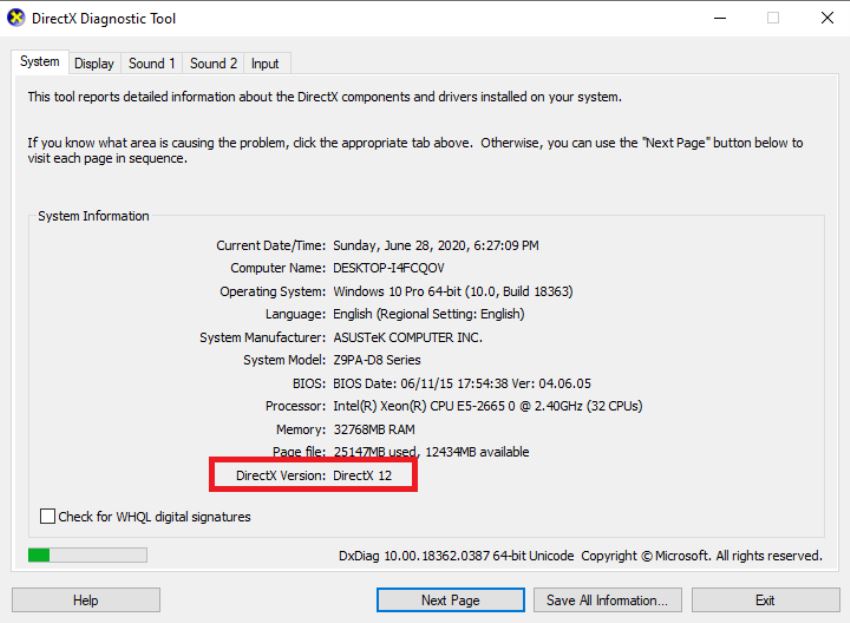
Mình xin trả lời rằng đó là DirectX cao nhất mà Windows của bạn có khả năng hỗ trợ chứ nó không phản ánh được việc bạn đã có DirectX trong máy hay là chưa. Tóm lại là: HÃY CÀI VÀO.
Mình xin bổ sung là DirectX trong ảnh trên là Windows hỗ trợ chứ KHÔNG PHẢI phần cứng trong máy bạn hỗ trợ nhé. Ví dụ cụ thể:
- Windows hỗ trợ DirectX 11 (Dxdiag ghi 11 hoặc 12) nhưng máy của bạn không có Card Đồ Họa hỗ trợ DirectX 11 => Không chơi được
- Windows quá cũ không hỗ trợ DirectX 11 (Dxdiag ghi 9 hoặc 10) nhưng máy bạn có Card Đồ Họa rất mạnh hỗ trợ DirectX 11 và cả 12 => Không chơi được
- Windows hỗ trợ DirectX 11 (Dxdiag ghi 11 hoặc 12) và máy của bạn có Card Đồ Họa hỗ trợ DirectX 11 và cả 12 => Chơi được
LƯU Ý QUAN TRỌNG:
Các bạn chỉ cần đọc bài viết "Những điều cơ bản cần tuân thủ trước khi tải game, cài game và chơi game là gì ?" không sót 1 câu 1 chữ và làm theo không sót bất kỳ điều nào được ghi trong đó thì máy bạn mãi mãi không bao giờ bị lỗi nữa. Hãy đọc và làm theo. Một lần và mãi mãi.
Các lỗi thường gặp khác của One Piece: Unlimited World Red - Deluxe Edition
-
Hướng dẫn khắc phục và sửa lỗi XINPUT1_3.dll
-
Hướng dẫn khắc phục và sửa các lỗi giải nén
-
Hướng dẫn khắc phục và sửa lỗi MSVCR110.dll / MSVCR100.dll
-
Hướng dẫn khắc phục và sửa lỗi VCOMP120.dll
-
Hướng dẫn khắc phục và sửa lỗi XAPOFX1_5.dll
-
Hướng dẫn khắc phục và sửa lỗi 0xc000007b
-
Hướng dẫn khắc phục và sửa lỗi d3dx9_43.dll

6587322